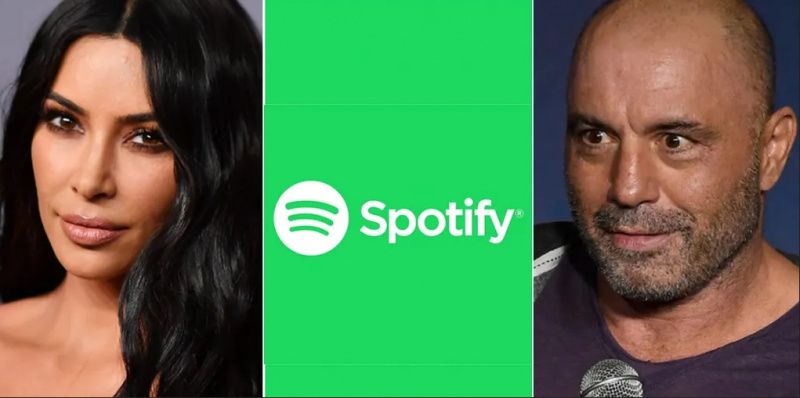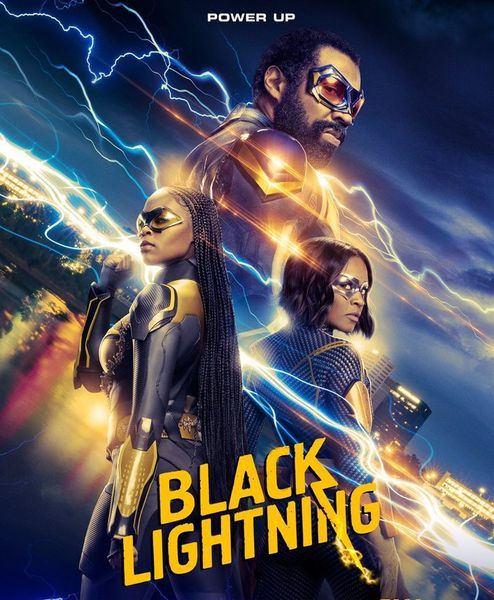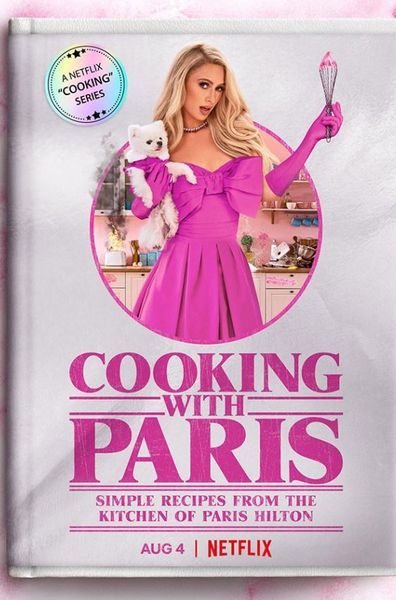Neretai sulaukiame patarimų iš saugumo ir privatumo gynėjų, kurie liepia naršyklėje blokuoti arba išjungti slapukus. Tačiau ar tai yra pats patikimiausias patarimas? Slapukas yra nedidelis tekstinis failas, kurį internetinės svetainės laiko jūsų kompiuteryje (ar telefone ar bet kur, kur naršote internete), o pagrindinis jo tikslas yra išsaugoti svetainės, kurioje lankotės, nuostatas ir nustatymus savo įrenginyje. 
Kai grįšite kaip sugrįžtantis vartotojas, sistema atsimins tokius dalykus kaip jūsų kilmės šalis, ar esate prisijungę, ar jau turite produktų pirkinių krepšelyje, ar atliekama kokia nors kita veikla. Dėl šių priežasčių palikę įjungti slapukus tinkinsite ir supaprastinsite naršymą internete. Jei naudojate iPhone, galite tiesiog įjungti slapukus, jei jis išjungtas.
Šiame straipsnyje aptarsime, kaip „iPhone“ įjungti slapukus.
Kaip įjungti slapukus „iPhone“?
Yra keletas naršyklių, kurias naudojate kasdieniame gyvenime. Kai kurie renkasi numatytąjį „Safari“, o kai kuriems patinka „Chrome“. Slapukų įjungimo procedūros visose šiose naršyklėse skiriasi. Taigi pažvelkime į juos po vieną.
1. „Safari“ įgalinkite slapukus „iPhone“.
Slapukų įgalinimo „Safari“ procesas yra gana paprastas. Norėdami įjungti slapukus, atlikite toliau nurodytus veiksmus.
- „iPhone“ įrenginyje eikite į „Nustatymų“ programą.
- Slinkę žemyn iš sąrašo pasirinkite Safari.

- Atsiras langelis su užrašu Blokuoti visus slapukus.
- Suaktyvinkite šį nustatymą, kad „Safari“ nepriimtų jokių naujų slapukų, kai spustelėsite Priimti slapukus.
- Jei norite, kad jūsų iPhone Safari priimtų slapukus, išjunkite jungiklį.

2. Įgalinkite slapukus „iPhone“ naršyklėje „Chrome“.
„Google Chrome“, skirta „iOS“, pagal numatytuosius nustatymus įjungti slapukai. Paprastai nėra įprasto būdo išjungti slapukus. Tačiau galite ištrinti slapukus atlikdami toliau nurodytus veiksmus.
- Atidarykite „Google Chrome“ savo „iPhone“.
- Atidarykite „Chrome“ meniu spustelėdami tris taškus viršutiniame dešiniajame kampe ir pasirinkę „Nustatymai“.
- Atsiras meniu Privatumas; bakstelėkite jį.

- Pasirinkite parinktį ištrinti naršymo istoriją.
- Pažymėkite Slapukai ir svetainės duomenys parinktyje Laiko diapazonas, tada spustelėkite Išvalyti naršymo duomenis apačioje, kad baigtumėte.
- Dėl to jūsų iPhone Chrome slapukai bus ištrinti.
3. „Firefox“ įgalinkite slapukus „iPhone“.
„Firefox“, priešingai nei „Chrome“, suteikia galimybę įjungti arba išjungti slapukus, kad jie nebūtų saugomi jūsų kompiuteryje. Raskite ir naudokite šį nustatymą telefone atlikdami šiuos veiksmus:
- Atidarykite „Firefox“ žiniatinklio naršyklę savo „iPhone“.
- Bakstelėkite tris horizontalias linijas apatiniame dešiniajame kampe ir spustelėkite Nustatymai.
- Eikite į puslapio apačią ir pasirinkite Duomenų valdymas.

- Vienas iš jungiklių, kuriuos rasite šiame ekrane, nurodo Slapukai.

- Norėdami leisti slapukus Firefox, įjunkite šį jungiklį. Norėdami išjungti slapukus, išjunkite juos.
Taip galite įjungti slapukus savo iPhone, jei naudojate skirtingas naršykles. Labai maža tikimybė, kad naudosite bet kurią kitą žiniatinklio naršyklę. Praneškite mums, kurį naudojate.